在互联网时代,我们几乎每天都会使用网络进行各种活动。然而,有时我们会遇到一些网页打不开的情况,这给我们的上网体验带来了很大的困扰。本文将为您介绍一些解决网页打不开问题的方法和技巧,帮助您在互联网世界中畅游自如。
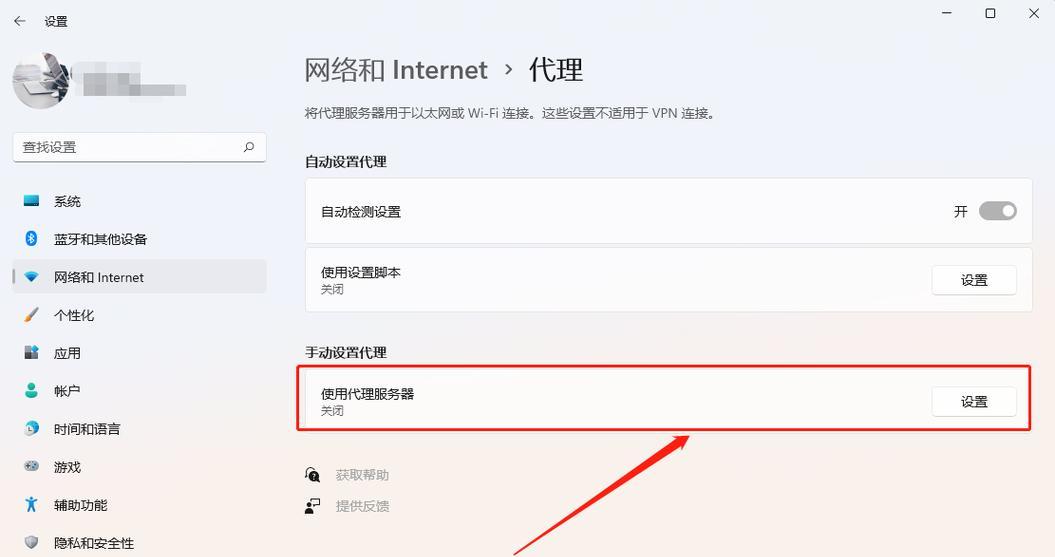
标题和
1.检查网络连接状态
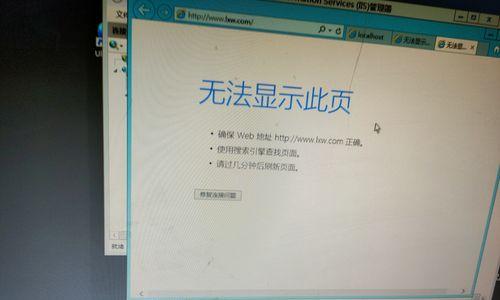
确保您的计算机或移动设备正常连接到互联网,并且信号强度稳定。您可以尝试重新启动路由器或更换网络连接方式,如切换至移动数据网络。
2.清除浏览器缓存和Cookie
浏览器缓存和Cookie可能会导致网页加载问题。在浏览器设置中找到清除缓存和Cookie的选项,并执行清除操作。然后尝试重新加载网页。

3.更新浏览器版本
过时的浏览器版本可能无法正确加载某些网页。请确保您正在使用最新版本的浏览器,并在设置中启用自动更新功能,以便及时获得最新的修复和改进。
4.检查防火墙和安全软件设置
防火墙和安全软件有时会阻止某些网页的加载。请检查您的防火墙和安全软件设置,确保它们没有禁止您访问特定网站或限制了网络连接。
5.重启设备
有时设备的临时故障可能导致网页无法打开。尝试重新启动您的计算机、手机或其他设备,然后再次尝试加载网页。
6.检查网页地址是否正确
确保您输入的网页地址正确无误,包括域名、后缀等。如果有需要,可以使用搜索引擎搜索相关关键词,找到正确的网页地址。
7.尝试使用其他浏览器或设备
有时候问题可能出在特定的浏览器或设备上,尝试使用其他浏览器或设备访问同样的网页,看是否能够打开。
8.检查网站是否暂时关闭或维护中
有些网站可能会暂时关闭或进行维护,导致无法访问。您可以查看网站的公告或社交媒体页面,确认是否有相关通知。
9.检查DNS设置
DNS设置错误也可能导致网页无法打开。您可以尝试更改DNS服务器设置,将其改为公共DNS服务器,如谷歌的8.8.8.8或Cloudflare的1.1.1.1。
10.禁用浏览器插件和扩展程序
某些浏览器插件和扩展程序可能会干扰网页加载。尝试禁用或删除一些不常用的插件和扩展程序,并重新加载网页。
11.检查操作系统和驱动程序更新
过时的操作系统和驱动程序可能会影响网络连接和网页加载。请确保您的操作系统和驱动程序已经更新至最新版本。
12.使用代理服务器或VPN
有时候使用代理服务器或VPN能够解决网页打不开的问题。尝试使用一些可靠的代理服务器或VPN服务,然后重新加载网页。
13.联系网络服务提供商
如果您尝试了以上所有方法仍然无法解决网页打不开的问题,建议您联系您的网络服务提供商,寻求他们的技术支持和帮助。
14.检查网页是否存在其他问题
除了您的设备和网络连接外,有时候网页本身可能存在问题。您可以尝试访问其他网页,确认是否只有某个特定网页无法打开。
15.寻求专业人员的帮助
如果以上方法都无法解决问题,建议您咨询专业人员,如计算机技术支持人员或网络工程师,他们可以帮助您诊断和解决更复杂的网页加载问题。
网页打不开可能是由于多种原因造成的,但通过检查网络连接、清除浏览器缓存、更新浏览器版本等方法,大多数问题都可以得到解决。如果问题仍然存在,不妨联系网络服务提供商或专业人员寻求帮助。重要的是保持耐心和对互联网技术的积极学习,以便更好地享受在线世界的便利。



